Come salvare i numeri sul telefono
Ti è stato inviato il numero di una persona da chiamare ma, prima di fare ciò, vorresti salvare il recapito nella rubrica? Hai ricevuto la chiamata da un numero non memorizzato sullo smartphone e adesso vorresti salvarlo in modo da non perderlo più? Se le cose stanno in questo modo, non preoccuparti, perché sei capitato nel posto giusto al momento giusto.
Nella guida di oggi, infatti, ti illustrerò come salvare i numeri sul telefono utilizzando la rubrica dello smartphone, sia esso un dispositivo Android o un iPhone. Quest’operazione comporterà il salvataggio del contatto nella memoria interna del dispositivo ma, all’occorrenza, potrai abilitare la sincronizzazione dei dati con il cloud di Google o quello di Apple (iCloud), in modo da essere sicuro che tu non li possa mai perdere. Infine, ti indicherò come salvare un numero direttamente sulla SIM, in modo da portare con te la rubrica anche se estrarrai la scheda per inserirla in un nuovo smartphone scollegato dai tuoi vari account dei cloud.
Scommetto che non vedi l’ora di iniziare a leggere i consigli che ho preparato per te, vero? Allora non indugiamo oltre e iniziamo immediatamente: non ti resta che sederti comodo, dedicarmi alcuni minuti del tuo tempo libero e prestare attenzione ai suggerimenti che ho scritto per te in questo tutorial. Sei pronto, sì? Bene! Ti auguro una buona lettura e buon proseguimento!
Indice
- Come salvare i numeri sul telefono Android
- Come salvare i numeri sul telefono: iPhone
- Come salvare i numeri del telefono sulla SIM Android
- Come salvare i numeri del telefono sulla SIM iPhone
- Come salvare i numeri sul telefono fisso
Come salvare i numeri sul telefono Android
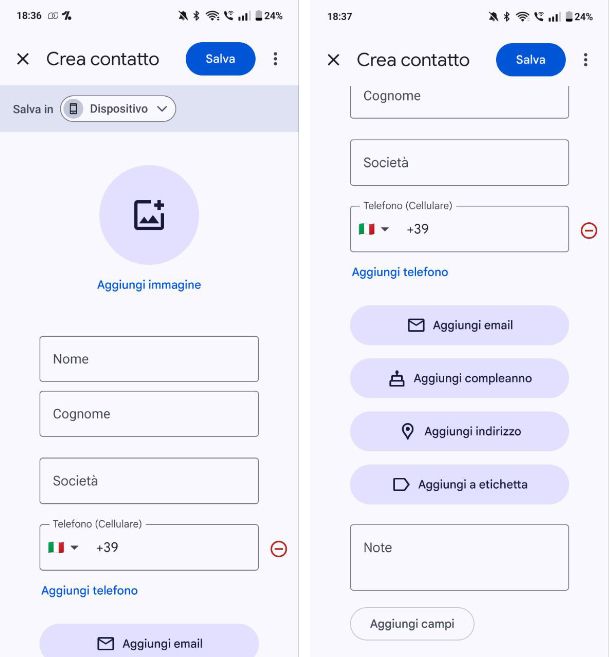
Vuoi salvare un numero su uno smartphone Android? Allora questa è la sezione del tutorial più adatta a te. Di seguito, infatti, ti illustrerò come salvare i numeri sul telefono Android e, successivamente, come attivare la sincronizzazione dei contatti con l’account Google, in modo da non rischiare di perdere tutti i numeri salvati e di poterli così ripristinare in un lampo (oltre che sincronizzarli su tutti i tuoi device)!
Se possiedi uno smartphone Android con interfaccia stock, per procedere devi prima di tutto aprire l’app Contatti di Google. Successivamente, premi sul pulsante + posto in basso a destra e nella schermata che si apre, pigia sul menu a tendina Salva in e seleziona l’opzione Dispositivo.
Adesso non ti rimane che digitare i dati necessari come Nome e Cognome, Telefono (Cellulare), per poi fare tap sul pulsante Salva posizionato in alto a destra.
Se, invece, devi salvare un contatto tramite le chiamate ricevute, invece, apri l’app Telefono, poi sulla scheda Recenti e pigia sul numero da salvare. Tra le opzioni che visualizzi a schermo premi sull’icona Aggiungi, scegli una collocazione di memoria per il numero dalla voce Salva in, quindi inserisci un Nome nell’omonimo campo e pigia il pulsante Salva.
Come salvare i numeri sul telefono Samsung
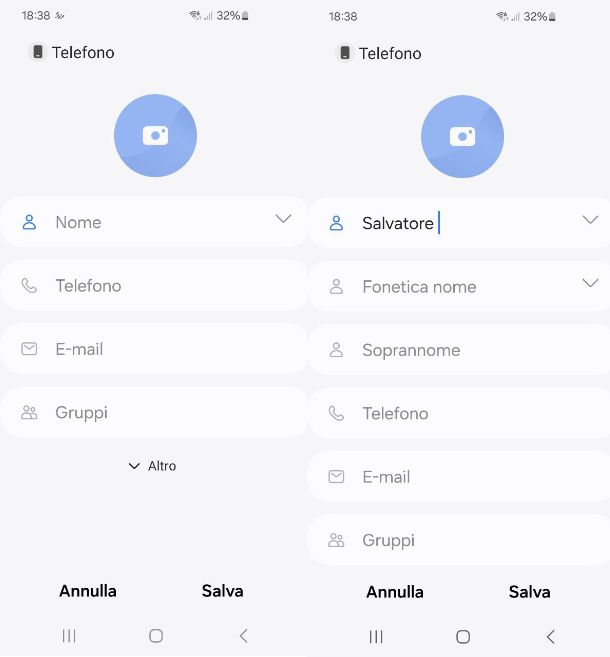
Disponi di uno smartphone Samsung e vorresti capire come salvare i numeri sul telefono Samsung? Allora, per salvare un nuovo numero in rubrica, procedi innanzitutto avviando l’app Rubrica, collocata nella home screen o nel drawer del tuo dispositivo, mediante un tap sulla sua icona.
Fatto ciò, premi sull’icona + posizionata in alto a destra e, tra le voci che vedi comparire in elenco, seleziona l’opzione Telefono. A questo punto digita il nome del contatto e il suo numero di telefono negli appositi campi di testo, quindi premi sul pulsante Salva posto in basso a destra per salvare il contatto nella rubrica dello smartphone. Finito!
Inoltre, se un numero ti ha chiamato, tramite l’app Telefono, puoi salvare il numero mediante la chiamata ricevuta o persa: premi sulla numerazione in questione e poi fai tap sulla voce Crea nuovo/Aggiungi ai contatti.
Fatto ciò digita Nome ed eventualmente Cognome negli appositi campi, poi seleziona la memoria nella quale desideri salvarlo (es. Telefono) e premi il pulsante Salva.
In caso di dubbi sulle specifiche modalità per salvare i numeri in rubrica sul tuo modello di smartphone Samsung ti consiglio di consultare il manuale del telefono. Per trovarlo collegati a questa pagina Web di Samsung, digita modello del tuo telefono nell’apposita barra di ricerca e poi effettua il download del manuale appropriato.
Come salvare i numeri sul telefono Xiaomi
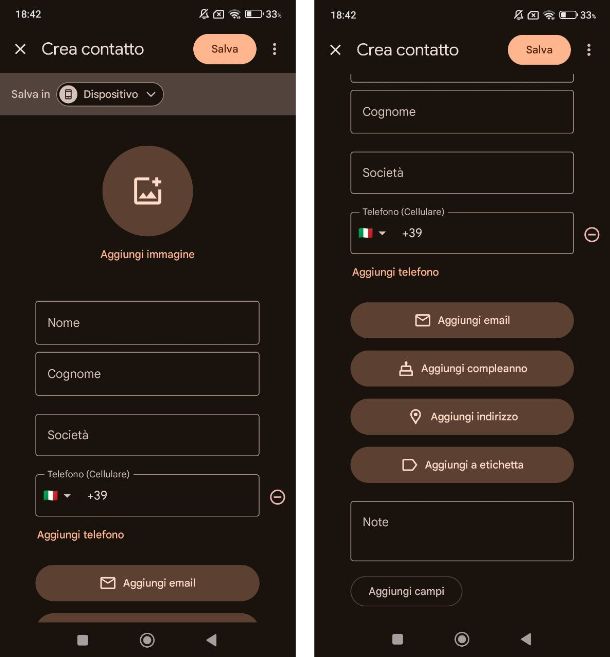
Nel caso di smartphone Xiaomi, la procedura per salvare un numero in rubrica è del tutto identica a quella vista nel precedente paragrafo, in quanto anche in questo caso è presente l’app Telefono e Contatti di Google.
Come dici? Vorresti capire come salvare i numeri sul telefono Redmi? Anche nel caso degli smartphone Redmi e POCO puoi seguire le indicazioni date nel precedente paragrafo.
Nel caso in cui ti servissero informazioni più specifiche il merito al tuo modello di Xiaomi ti consiglio di dare un’occhiata alle guide utente che puoi trovare il questa pagina Web.
Come salvare i numeri sul telefono Huawei
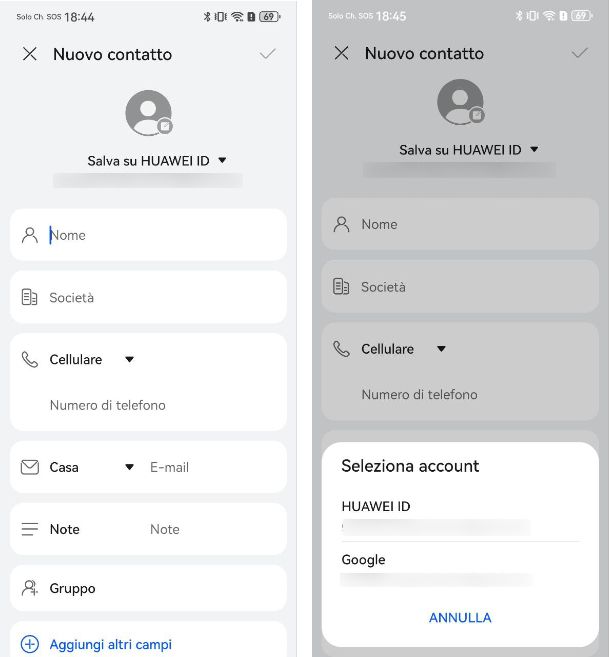
Possiedi uno smartphone Huawei e vorresti capire come salvare i numeri sul telefono Huawei? Devi sapere che in questo caso non è propriamente possibile salvare un contatto sul telefono, in quanto l’unica destinazione possibile è Huawei ID.
Ad ogni modo, ora ti mostrerò come salvare un numero. Per prima cosa, apri l’app Contatti e pigia sul pulsante + posto in alto a destra. Nella schermata che si apre, digita il nome del contatto e il suo numero di telefono negli appositi campi di testo, quindi premi sul pulsante con l’icona di spunta posto in alto a destra per salvare il contatto nello smartphone.
Come salvare i numeri sul telefono OPPO

Se utilizzi uno smartphone OPPO (o anche Realme o OnePlus) e desideri scoprire come salvare i numeri sul telefono OPPO, devi sapere che ti basta seguire le indicazioni che ti ho dato nel precedente paragrafo, in quanto i dispositivi dell’azienda cinese utilizzano l’app Telefono e Contatti di Google.
Come salvare i numeri di telefono sull’account Google
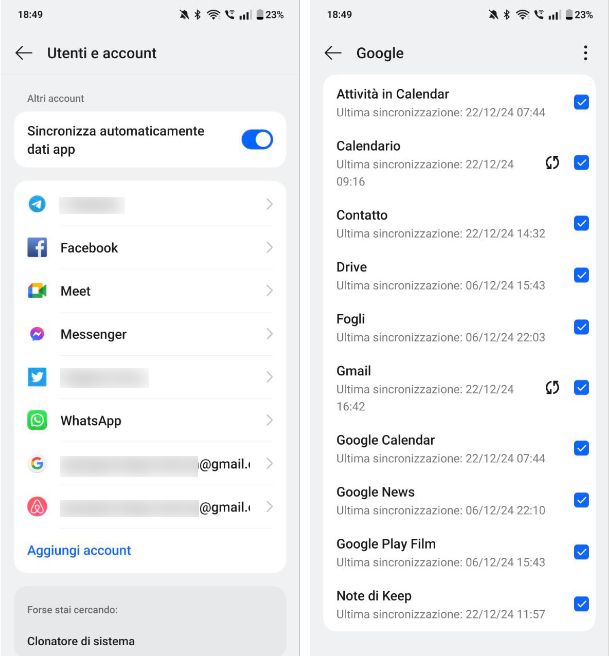
Quando viene configurato per la prima volta uno smartphone Android, viene richiesta l’aggiunta di un account Google, al fine di poter mantenere sincronizzati i dati sul dispositivo con il proprio account e viceversa. Quest’operazione è molto utile se si utilizzano più dispositivi e se si vuole mantenere la sincronizzazione dei dati oppure nel caso in cui, in seguito della sostituzione dello smartphone, si vogliano ripristinare i dati (in questo caso i contatti della rubrica di Google).
Se desideri scoprire come salvare i numeri di telefono sull’account Google, la procedura è semplice da eseguire: la prima cosa da fare è aggiungere un account Google, operazione che può essere effettuata sia durante la fase di prima configurazione del dispositivo, di cui ti ho parlato in questa mia guida, sia agendo dalle impostazioni di Android. In quest’ultimo caso, apri l’app Impostazioni (l’icona di un ingranaggio che si trova in home screen) e seleziona le voci Utenti e account > Aggiungi account > Google, seguendo poi la procedura a schermo per effettuare il login con l’account Google. Se vuoi saperne di più sull’argomento, ti consiglio di consultare la mia guida su come associare un telefono Android a Google.
Che tu abbia appena aggiunto un account o lo abbia fatto in fase di configurazione iniziale, devi accertarti che la sincronizzazione dei contatti sia attiva. Per fare ciò, avvia l’app Impostazioni che trovi in home screen e raggiungi le voci Utenti e account > [tuo account Google]. Tra le voci in elenco, accertati che sia abilitata l’opzione Contatto. Se così non fosse, imposta l’icona di spunta.
Da questo momento in poi, tutti i contatti presenti nella rubrica di Google saranno sincronizzati con il telefono. Nel caso in cui dovessi apportare una modifica a un contatto, questo verrà sincronizzato con l’account Google, così da visualizzarne la variazione anche su altri dispositivi.
Come salvare i numeri sul telefono: iPhone
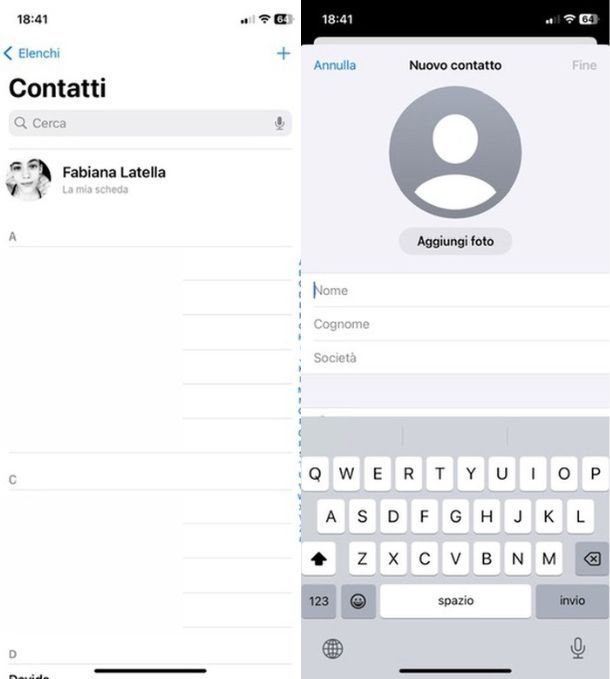
Se possiedi un iPhone ti illustrerò come salvare i numeri sul telefono iPhone e, nel paragrafo successivo, come fare in modo che venga sincronizzato con iCloud: in questo modo sarai sicuro di recuperare i dati in caso di sostituzione o reset del dispositivo.
Per memorizzare un numero nella rubrica dell’iPhone, avvia l’app Contatti o, in alternativa, l’app Telefono, facendo tap, poi, sulla scheda Contatti. Arrivato a questo punto, premi sull’icona + situata in alto a destra e, nella nuova schermata, compila i dati a schermo relativi al contatto.
Nello specifico, indica almeno il suo nome nel relativo campo, e poi fai tap sulla dicitura Aggiungi telefono, per inserire un numero di telefono. Quando hai fatto, premi sulla voce Fine, situata in alto a destra, per salvare il contatto in rubrica.
Se vuoi salvare un numero che hai chiamato o che ti ha telefonato, puoi agire direttamente tramite il registro chiamate dell’app Telefono. Avvia dunque quest’ultima e fai tap sulla dicitura Recenti. Fatto ciò, individua il numero di telefono che vuoi salvare e pigia sull’icona (i) collocata al suo fianco.
Adesso, non ti resta che selezionare la voce Crea nuovo contatto e seguire la stessa procedura che ti ho indicato nelle righe precedenti. Se vuoi aggiungere, invece, il numero a un contatto già esistente in rubrica, fai tap sulla voce Aggiungi a un contatto e selezionane uno dall’elenco. Premi poi sul pulsante Aggiorna, situato in alto a destra, per confermare la procedura.
Come sincronizzare la rubrica con iCloud
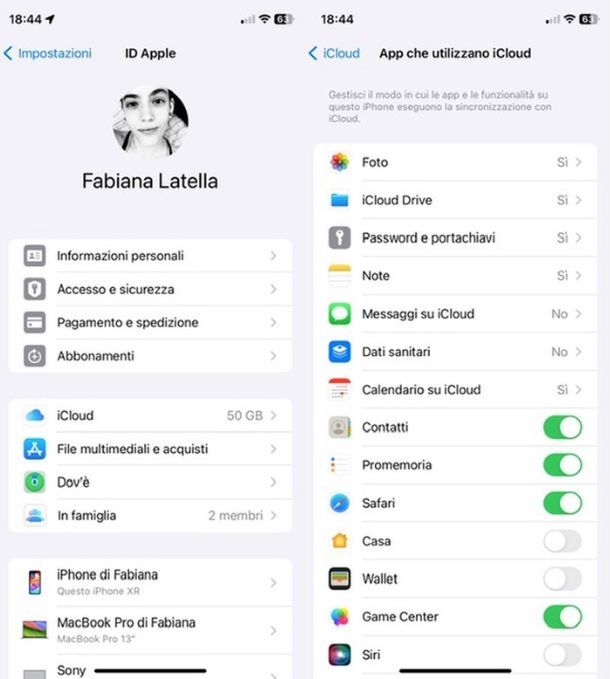
Di default, la sincronizzazione della rubrica con iCloud dovrebbe essere già abilitata sull’iPhone, dopo che hai associato l’ID Apple allo smartphone. Puoi eseguire quest’operazione durante la fase d’inizializzazione del dispositivo o in un successivo momento, recandoti in Impostazioni > Esegui il login su iPhone e seguendo la procedura a schermo.
Se desideri capire come sincronizzare la rubrica con iCloud, dopo aver eseguito l’accesso con iCloud sull’iPhone, vai in Impostazioni > [tuo nome] > iCloud, fai tap sulla voce Mostra tutto e assicurati che sia spostata su ON la levetta in corrispondenza della dicitura Contatti. Le procedure che ti ho appena illustrato possono essere approfondite consultando la mia guida su come sincronizzare i contatti su iPhone.
Come salvare i numeri del telefono sulla SIM Android
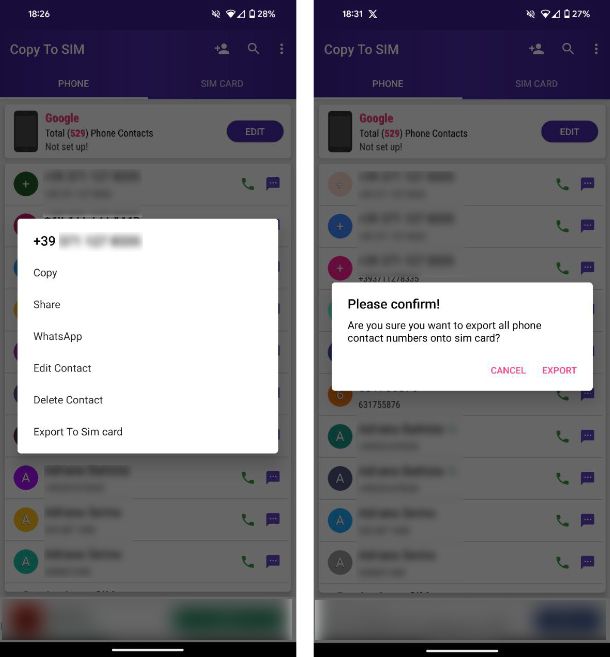
Hai intenzione di copiare i contati presenti sul telefono sulla SIM sul tuo smartphone Android, ma non hai la minima idea su come salvare i numeri del telefono sulla SIM Android? Purtroppo devi sapere che se utilizzi uno smartphone con Android stock, tale funzionalità non è presente.
Tuttavia, puoi ovviare al problema utilizzando l’app Copy to SIM disponibile al download sul Play Store e sugli store alternativi.
Una volta scaricata e installata, aprila e premi sul pulsante Allow per consentire l’accesso ai contatti presenti sia sul tuo telefono (anche l’account Google), che sulla SIM Card. Dopo aver concesso tutte le autorizzazioni richieste, nella scheda Phone troverai elencati tutti i tuoi contatti, mentre nella scheda SIM Card vedrai comparire i contatti presenti all’interno della SIM (qualora fossero presenti).
Per trasferire i contatti, dunque, tocca sul contatto che desideri esportare sulla SIM e, dal menu che si apre fai tap sulla voce Export To Sim card. Qualora invece, volessi copiare tutti i contatti in un solo colpo, dalla scheda Phone pigia sul pulsante con i tre puntini posto in alto a destra e, dal menu che si apre, fai tap sulla voce Export All To Sim card e conferma l’operazione facendo tap sul pulsante Export dal pop-up che compare a schermo.
Come salvare i numeri del telefono sulla SIM Samsung

Possiedi uno smartphone Samsung e vorresti capire come salvare i numeri del telefono sulla SIM Samsung? In questo caso puoi sfruttare l’app Rubrica presente di default nel dispositivo.
Una volta aperta l’app in questione, tocca sul pulsante Menu (l’icona con le tre linee) posto in alto a sinistra e dal menu laterale che si apre pigia sulla voce Gestisci contatti. Nella schermata che si apre, seleziona la voce Esporta contatti, poi seleziona l’opzione SIM 1 o SIM 2 (in base alle tue esigenze): dall’elenco dei contatti che si apre, apponi il segno di spunta sul nome del contatto che desideri copiare sulla SIM pigiando su di esso, poi premi sul pulsante Fatto posto in basso. Infine, tocca sul pulsante Esporta e poi nuovamente su Esporta dal pop-up che compare a schermo per completare la procedura.
Qualora, invece, volessi esportare tutti i contatti non devi far altro che pigiare sulla voce Esporta contatti, poi SIM 1 o SIM 2 e, dall’elenco che compare, selezionare l’opzione Tutto posta in alto a sinistra e confermare la scelta pigiando sul pulsante Fatto posto in basso. Fatto questo, potrai completare la procedura, pigiando sul pulsante Esporta e poi nuovamente su Esporta dal pop-up che si apre.
Come salvare i numeri del telefono sulla SIM Huawei
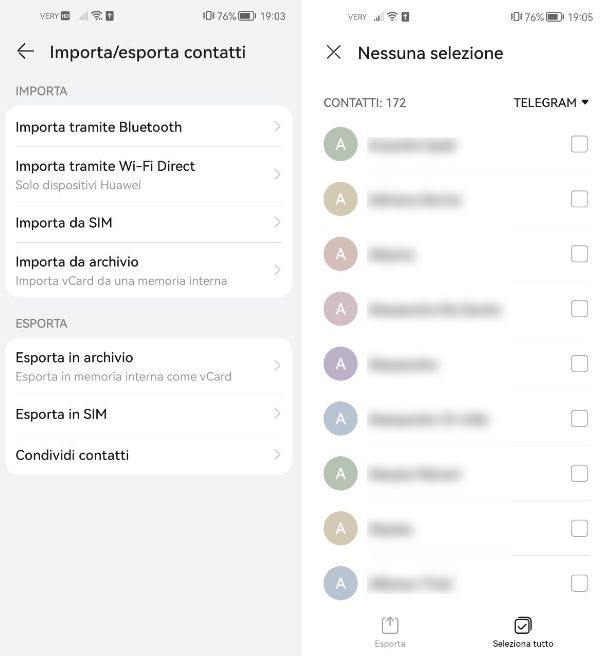
Utilizzi uno smartphone Huawei e desideri capire come salvare i numeri del telefono sulla SIM Huawei? Anche in questo caso puoi sfruttare una funzione presente nativamente all’interno dell’app Contatti. Una volta avviata, premi sul pulsante con i quattro puntini posto in alto a destra e fai tap sulla voce Impostazioni dal menu che si apre.
Nella schermata che si apre, tocca sulla voce Importa/Esporta e poi tocca sulla voce Esporta in SIM: dal menu che si apre, scegli la fonte da cui attingere i contatti (Telefono o Huawei ID), seleziona i contatti da copiare apponendo il segno di spunta in corrispondenza dei loro nomi, oppure selezionali tutti pigiando sul pulsante Tutti.
Una volta selezionati, fai tap sul pulsante Esporta posto in basso e poi sul pulsante Continua dal pop-up che compare a schermo per avviare la procedura di trasferimento dei contatti sulla SIM.
Come salvare i numeri del telefono sulla SIM Xiaomi
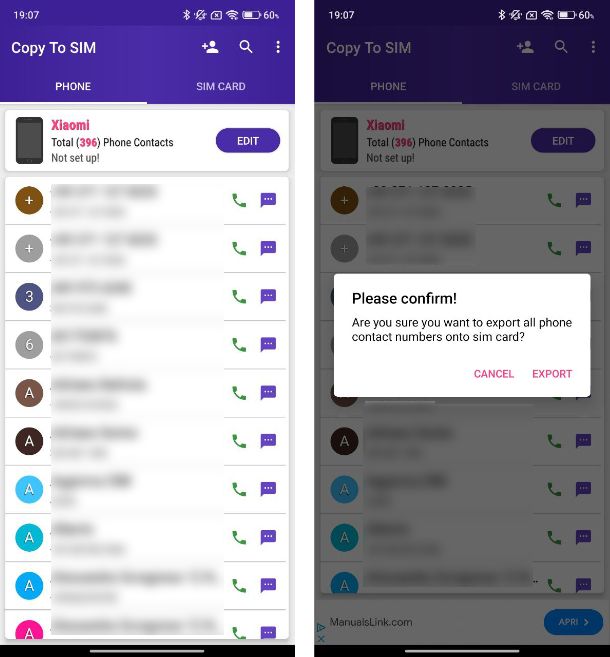
Sei in possesso di uno smartphone Xiaomi e vuoi capire come salvare i numeri del telefono sulla SIM Xiaomi? In questo caso, hai due strade a tua disposizione, che dipendono dal modello in tuo possesso.
Se possiedi uno dei modelli più recenti dotato delle app Telefono e Contatti di Google per la gestione delle chiamate, questa funzione non è presente, per cui dovrai seguire le indicazioni che ti ho dato nel precedente paragrafo.
Se, invece, possiedi uno Xiaomi meno recente, dotato dell’app Telefono e Contatti di Xiaomi, puoi sfruttare una funzione nativa. Per procedere, apri l’app Contatti, tocca sul pulsante con le tre linee orizzontali posto in basso a destra e, dal menu che si apre, seleziona la voce Gestione contatti.
Nella schermata che si apre, tocca sulla voce Importazione/Esportazione dei contatti, premi sulla dicitura Esporta su SIM e scegli la fonte dalla quale esportarli, in questo caso Telefono, e per finire seleziona i numeri da spostare, che verranno immediatamente trasferiti.
Come salvare i numeri del telefono sulla SIM iPhone
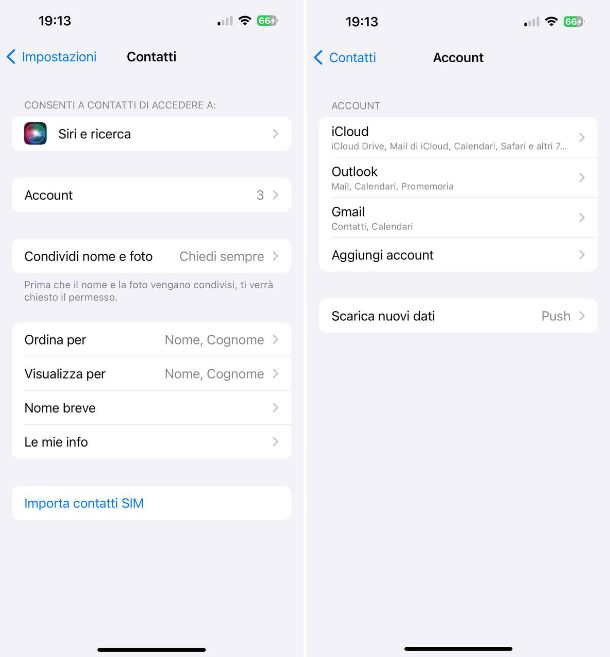
Ormai da tempo possiedi un iPhone e vorresti capire come salvare i numeri del telefono sulla SIM iPhone?
Purtroppo devi sapere che in questo caso non è possibile trasferire i contatti dal telefono alla SIM, ma puoi solo fare l’operazione inversa. Se ti interessa l’argomento, te ne ho parlato nel mio tutorial su come importare i contatti su iPhone.
Come salvare i numeri sul telefono fisso

Vorresti salvare i numeri che hai sulla rubrica del tuo smartphone sul telefono fisso, ma non hai proprio idea su come salvare i numeri sul telefono fisso? Allora sarai felice di sapere che, in alcuni casi, si può fare. Ci sono alcuni telefoni fissi e cordless, infatti, che permettono di salvare un tot. di numeri nella memoria interna del telefono per poter visualizzare il nome del chiamante direttamente sul display.
Per vedere se anche il tuo consente di fare ciò – procedura che, normalmente, avviene premendo un apposito tasto raffigurante un libro (indicante la rubrica) – il consiglio che voglio darti è quello di cercare informazioni specifiche sul tuo modello di telefono nel libretto di istruzioni o tramite una guida online.
Per quest’ultima evenienza puoi effettuare una ricerca su Google digitando delle parole chiave come “Manuale + [nome del modello del telefono] + [marca del telefono]” o “Istruzioni per l’uso + [nome del modello del telefono] + [marca del telefono]”. Purtroppo, essendoci una grandissima varietà di telefoni fissi sul mercato, non posso essere più preciso di così.

Autore
Salvatore Aranzulla
Salvatore Aranzulla è il blogger e divulgatore informatico più letto in Italia. Noto per aver scoperto delle vulnerabilità nei siti di Google e Microsoft. Collabora con riviste di informatica e cura la rubrica tecnologica del quotidiano Il Messaggero. È il fondatore di Aranzulla.it, uno dei trenta siti più visitati d'Italia, nel quale risponde con semplicità a migliaia di dubbi di tipo informatico. Ha pubblicato per Mondadori e Mondadori Informatica.






